Apple Business Connect: دليلك للبدء
نشرت: 2023-01-25أطلقت Apple مؤخرًا Business Connect لتمكين الشركات من المطالبة بسهولة بمواقع خرائط Apple وتحسينها. لا يستغرق البدء كعمل تجاري واحد أو متعدد المواقع سوى بضع دقائق.
بمجرد إعداد مواقعك والمطالبة بها ، سيكون لديك حق الوصول لعرض وتحرير بطاقات المكان الخاصة بك. هذا يتضمن:
- تحديث تفاصيل موقعك.
- إضافة الصور.
- نشر المعارض.
- مراجعة الأداء والمشاركة في مواقعك على خرائط Apple.
تقدم Apple Business Connect ثلاثة مهام سير عمل مختلفة:
- تجارة صغيرة.
- العلامات التجارية للمؤسسات مع 25 موقعًا أو أكثر.
- شركاء الجهات الخارجية الذين يديرون البيانات نيابة عن الشركات الأخرى ويمكنهم إرسال هذه البيانات عبر واجهة برمجة التطبيقات.
في هذه المقالة ، ستتعرف على كيفية بدء استخدام Apple Business Connect.
بدء استخدام Apple Business Connect
أولاً ، قم بإنشاء معرف Apple إذا لم يكن لديك واحد بالفعل.
بعد ذلك ، انتقل إلى موقع Apple Business Connect على الويب ، واختر نوع عملك (صغير ، أو مؤسسة ، أو شريك تابع لجهة خارجية) ، وقم بتسجيل الدخول باستخدام معرف Apple الخاص بك.
إذا كنت علامة تجارية تستفيد من جهة خارجية لإرسال البيانات والوصول إليها عبر واجهة برمجة التطبيقات ، فستظل بحاجة إلى إعداد والمطالبة بموقعك الأول في Business Connect. سيكون لديك بعد ذلك خيار تفويض حسابك إلى وكالة يمكنها إضافة المواقع المتبقية بشكل مجمّع.
بالنسبة إلى المواقع الفردية والشركات الصغيرة التي تقل عن 25 موقعًا ، ستكون خطوتك الأولى هي البحث عن موقعك أو إنشائه.
بالنسبة إلى المؤسسات التجارية ، يجب النقر فوق المطالبة الموجودة في الأسفل والتي تقول "تسجيل كمؤسسة".
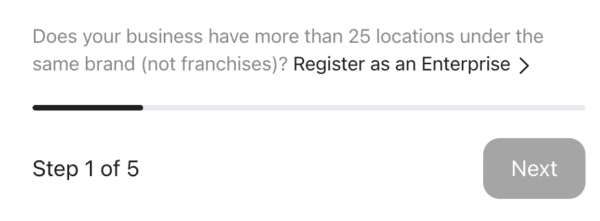
عند النقر هنا ، سينقلك هذا مباشرةً إلى صفحة التحقق من الأعمال التجارية حيث تحتاج إلى إدخال معلومات علامتك التجارية بما في ذلك رقم DUNS الخاص بك. (لدى Apple أيضًا دليل مفيد لإعداد المؤسسات.)
بالنسبة للشركات الصغيرة (التي تعتبرها Apple علامات تجارية أقل من 25 موقعًا) ، ستحتاج إلى البحث عن موقعك على خرائط Apple وإما تحديد النشاط التجاري المطابق المعروض في نتائج البحث أو تحديد خيار إنشاء موقع جديد إذا لم يكن عملك مدرجًا .
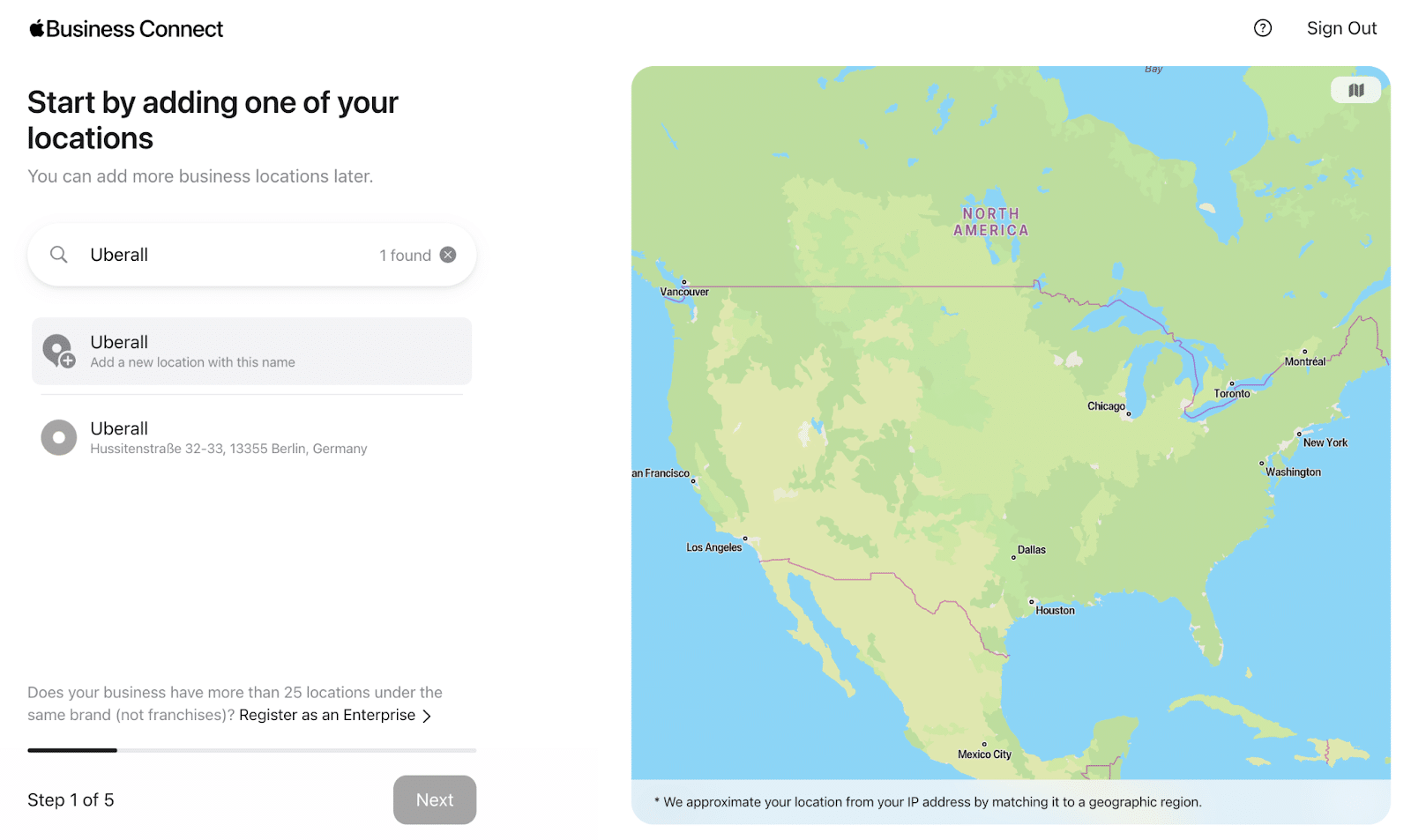
إذا كنت تقوم بإنشاء موقع جديد ، فستحتاج إلى إضافة تفاصيل عنوانك والتأكد من أن دبوس الخريطة أعلى مدخل موقعك. يمكنك إضافة الإحداثيات الدقيقة إذا لزم الأمر.
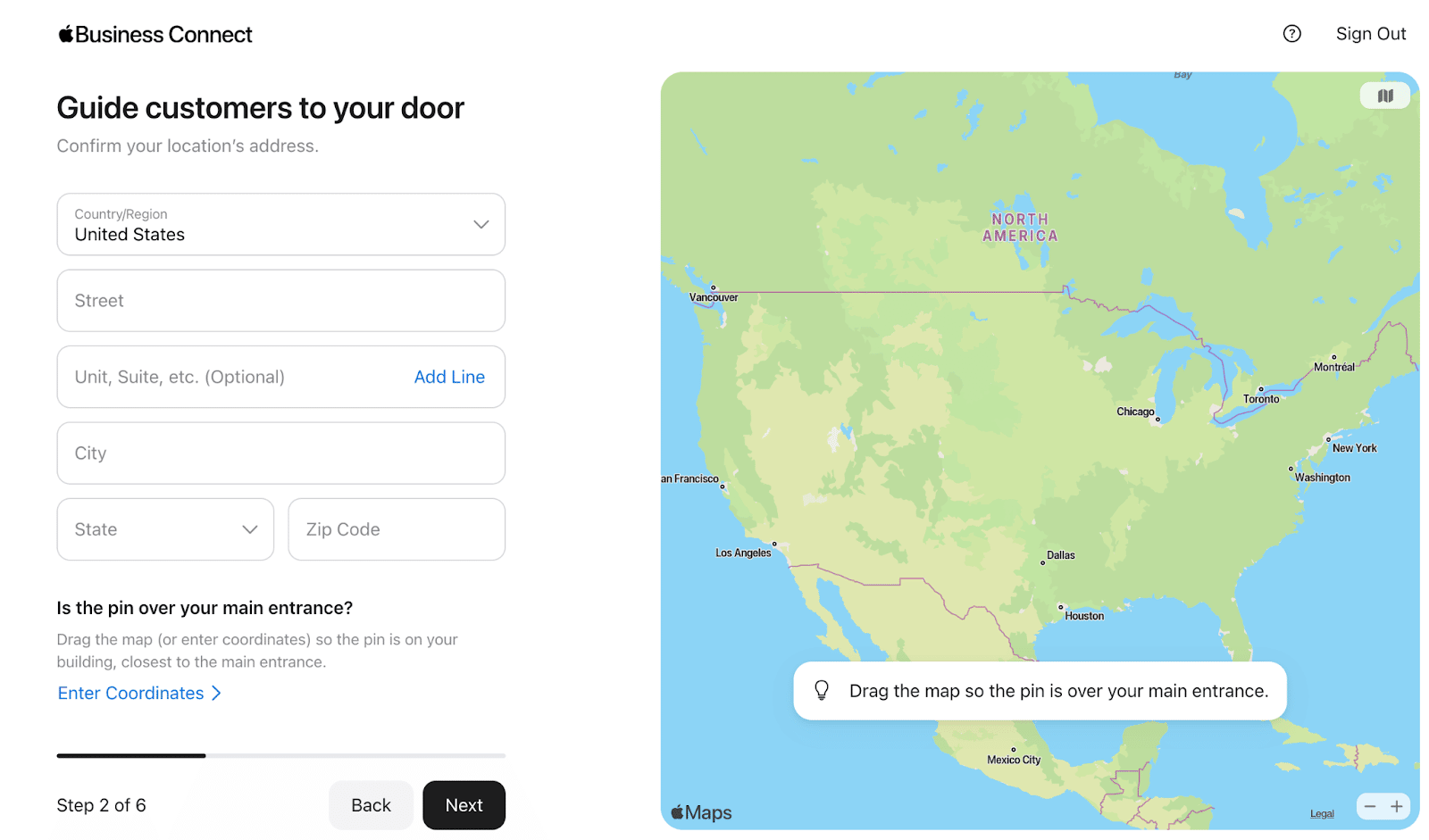
في الخطوتين التاليتين ، سترغب في إضافة ساعات العمل الأساسية ، والعطلة ، والساعات الخاصة.
يتم وصف ساعات العمل الخاصة بأنها مخصصة أو مجموعة ساعات مؤقتة ، مثل الفترات الزمنية التي قمت فيها بتمديد أو تقصير التوافر.
ثم ستحتاج إلى إضافة الفئات الأساسية والإضافية وموقع الويب ورقم الهاتف. (يعد هذا مصدرًا رائعًا للعثور على القائمة الكاملة لفئات Apple Business.)
تذكر Apple أن الفئات الإضافية تساعد في البحث ويمكن أن تكون فريدة حسب الموقع.
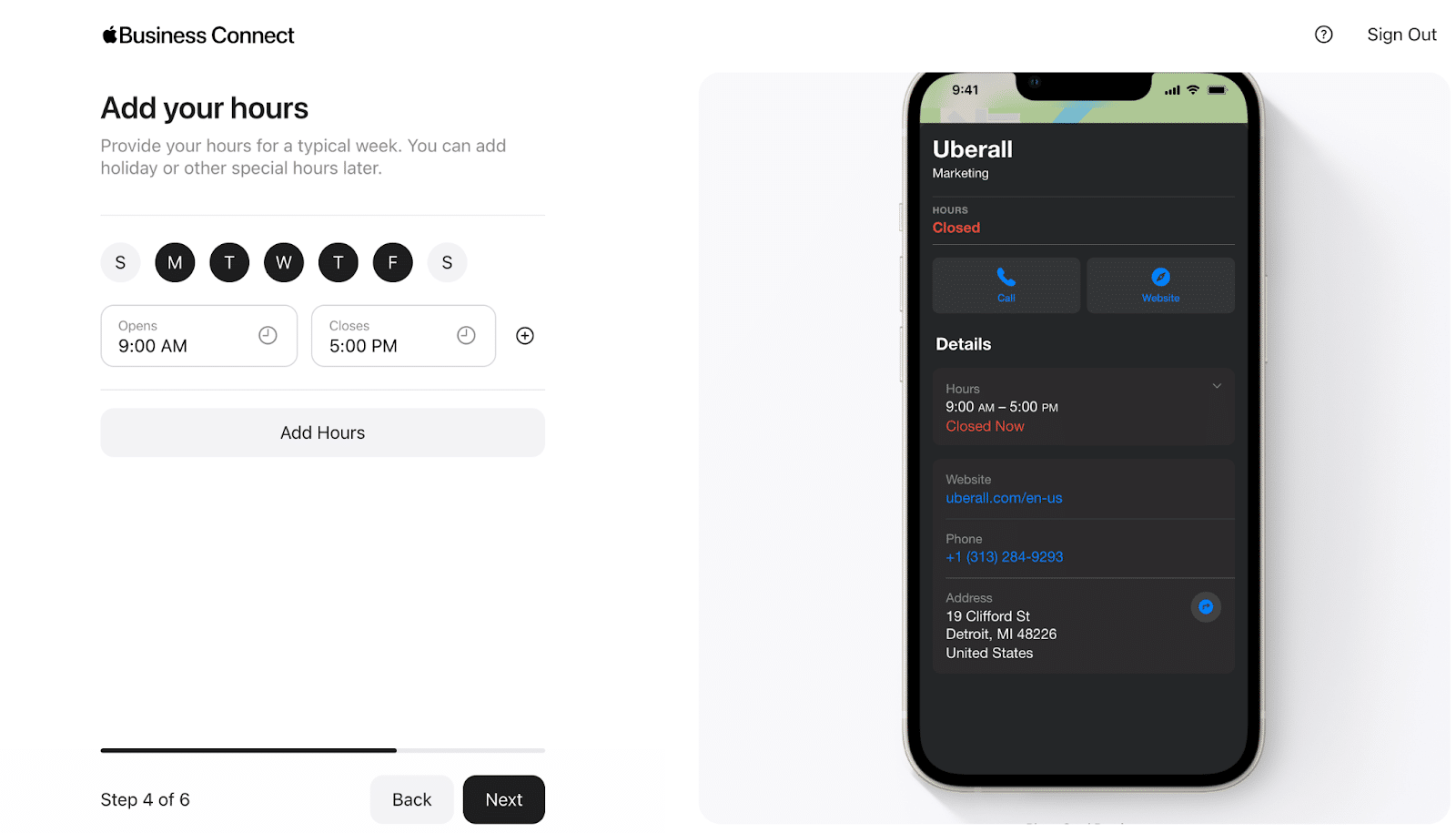
خلال الإعداد ، تبدأ Apple في إنشاء معاينة بطاقة المكان الخاصة بك. وفقًا لشركة Apple:
"عندما تقوم بتغيير المعلومات حول موقع في Business Connect ، يتم عرضها في هذه المعاينة. قد يستغرق نشر تغييراتك على بطاقة مكان الموقع على الخرائط ما يصل إلى ثلاثة أيام بعد إرسالها إلى Apple للمراجعة ".
تركز الخطوات النهائية للإعداد على التحقق. ستحتاج بعد ذلك إلى إضافة تفاصيل شركتك للتحقق حتى تتمكن Apple من تحديد ما إذا كنت جهة الاتصال المناسبة لإدارة هذا الموقع على Apple Business Connect.
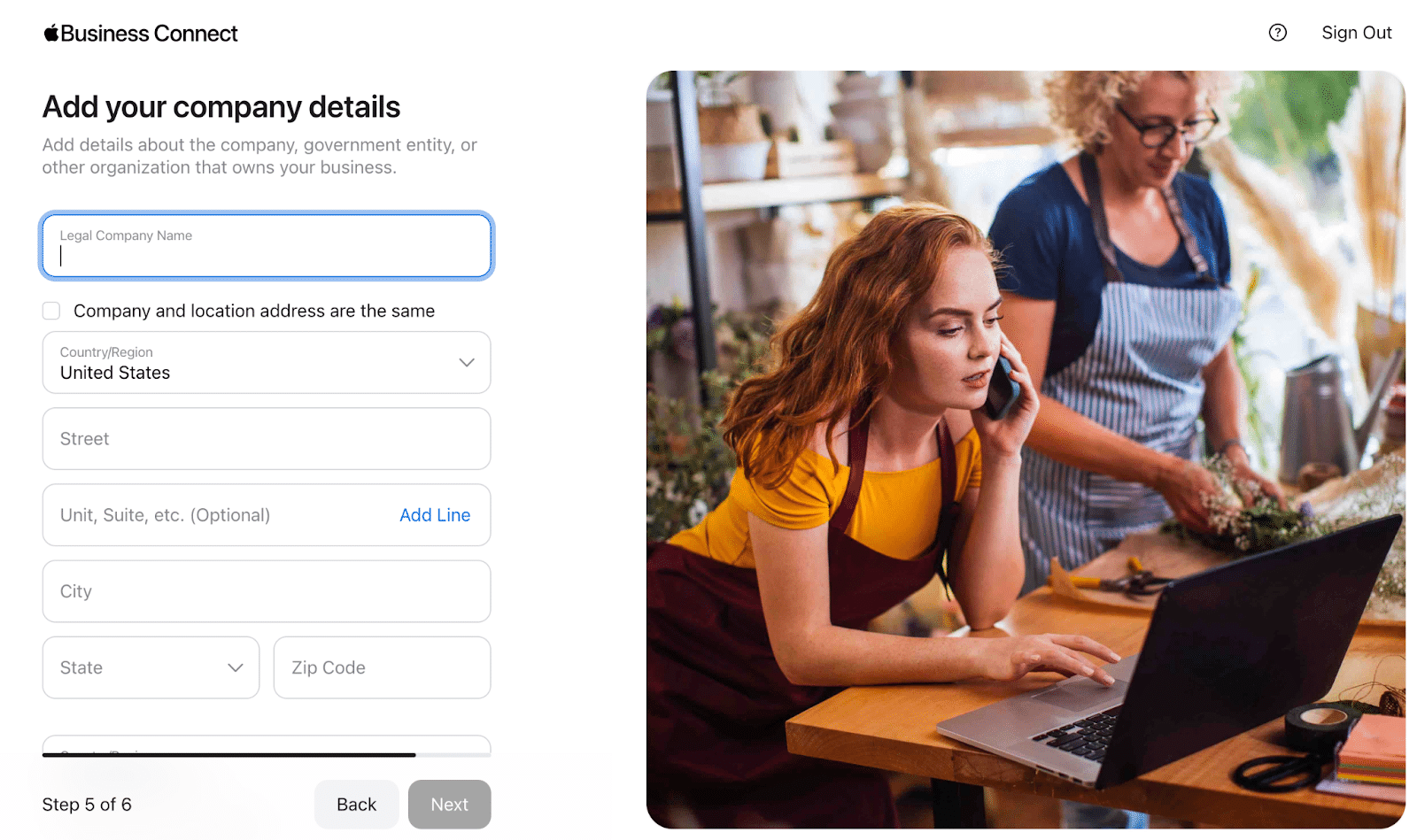
لإكمال عملية التحقق ، ستحتاج إلى تقديم مستند أعمال يمكن تحديده مثل تسجيل الأعمال أو فاتورة المرافق أو اتفاقية الإيجار بالإضافة إلى وصف المستند.
يمكن أن تستغرق عملية التحقق من صحة نشاطك التجاري مدة تصل إلى خمسة أيام.

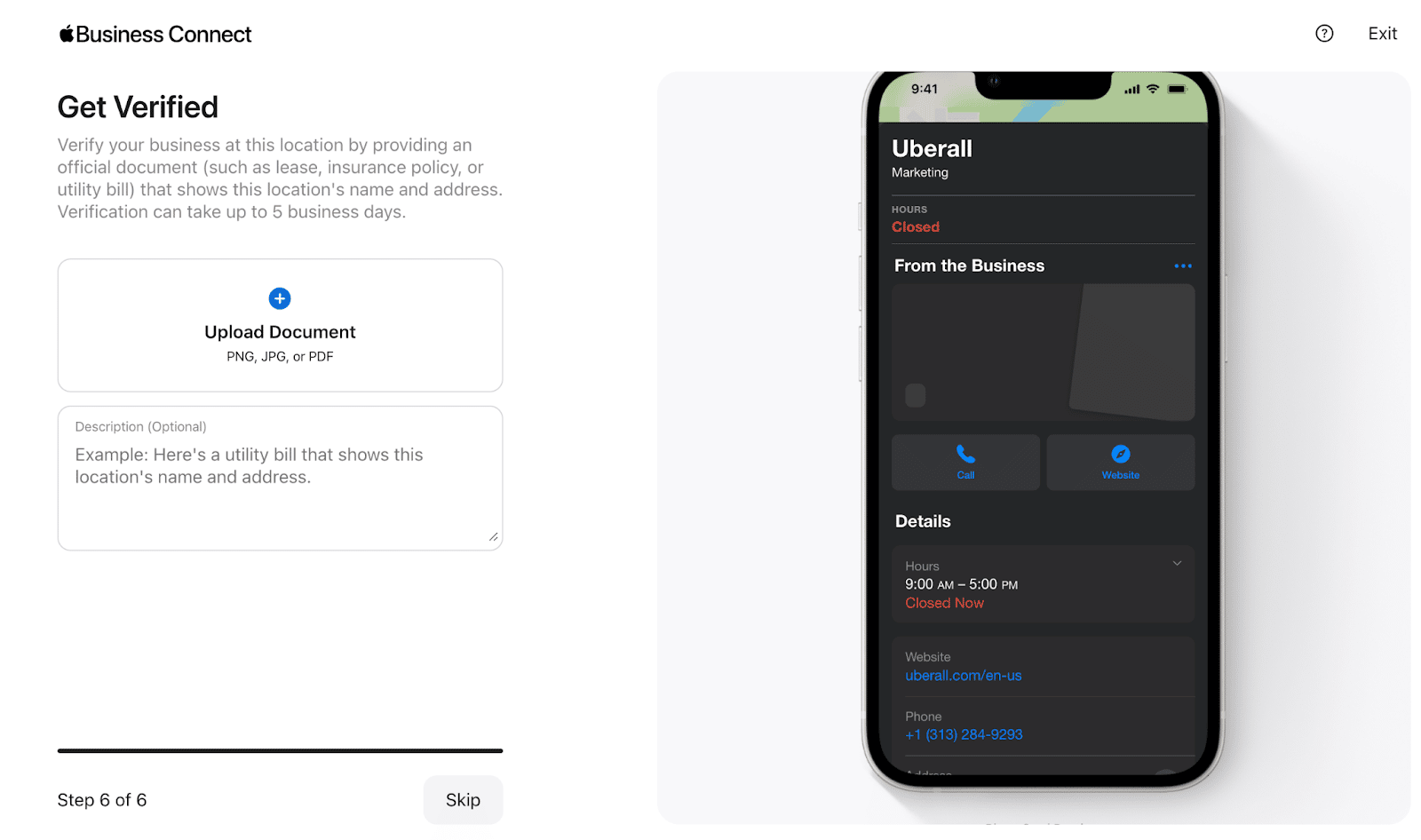
بمجرد اكتمال التحقق ، يمكنك البدء في إضافة معلومات إضافية إلى بطاقة المكان الخاصة بك بما في ذلك:
- وصف فريد لموقع عملك.
- السمات أو الميزات الإضافية لعملك. تختلف أنواع السمات حسب نوع النشاط التجاري ولكنها تشمل فئات مثل:
- خيارات الدفع.
- أنواع الحجوزات (المواعيد فقط ، عدم الحضور).
- ميزات إمكانية الوصول.
- خيارات وقوف السيارات.
- أنواع الحمامات وتوافرها.
- الميزات التقنية (واي فاي وتكييف).
- اختبار COVID-19 وخيارات التطعيم.
- نماذج الأعمال (تعاونية ، غير ربحية ، متطلبات العضوية).
- الأمان (مركز التبريد ، احتياطات COVID-19 ، الإيواء).
- معلمات التدخين.
- توفر شحن المركبات الكهربائية.
- تفاصيل الغلاف الجوي (جيدة للأطفال والأزواج والمجموعات).
- ما هي أنواع الحيوانات الأليفة المسموح بها أو غير المسموح بها.
- رابط لتطبيق يدعم وظائف مثل الطلب أو الحجز أو حجز موعد.
- صور عملك بما في ذلك الشعار والغلاف الذي سيبقى في أعلى بطاقة المكان الخاصة بك. تنصح Apple بأن الصور ستتم مراجعتها ويمكن أن تستغرق ما يصل إلى ثلاثة أيام قبل النشر. يمكنك العثور على إرشادات الصور هنا.
- عروض لتسليط الضوء على التحديثات في الوقت المناسب والميزات الجديدة والمنتجات لعملك. تنتهي صلاحية العروض بعد 30 يومًا ما لم تضبطها على الانتهاء قبل ذلك ويمكن أن تستغرق Apple ما يصل إلى ثلاثة أيام لمراجعة واجهة العرض الخاصة بك والموافقة عليها. تتضمن واجهات العرض العناصر التالية:
- صورة وعلامة صورة (يجب إضافتها لإمكانية الوصول وقارئات الشاشة).
- عنوان قصير يصل إلى 38 حرفًا.
- وصف للعرض يصل إلى 58 حرفًا.
- عبارة واحدة أو أكثر تحث المستخدم على اتخاذ إجراء ، بما في ذلك:
- "اتصل الان"
- "احصل على الاتجاهات"
- "موقع إلكتروني"
- "شارك هذا المكان"
- "اضافة الى المفضلة"
- "قيم هذا المكان" - يتيح ذلك للمستخدمين تقديم ملاحظاتهم حول التصنيف العام ، والطعام والشراب ، وخدمة العملاء ، والجو. كما يطالب المستخدم بالتوصية بهذا المكان لصديق أو أحد أفراد العائلة.
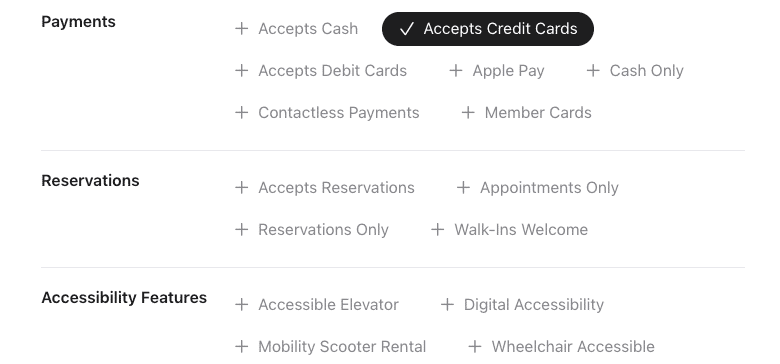
لاحظ أن واجهات العرض متاحة فقط للشركات داخل الولايات المتحدة ، لكن Apple تعمل على إتاحتها عالميًا في الأشهر المقبلة.
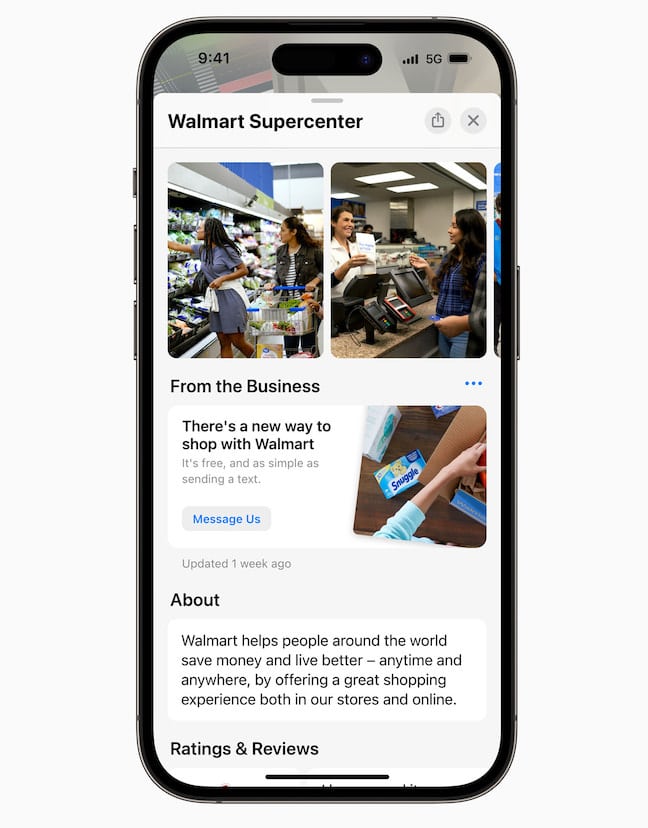
إذا كنت تدير أو تمتلك المزيد من المواقع ، فما عليك سوى النقر فوق الزر "إضافة" في الجزء العلوي الأيمن من لوحة التحكم لبدء العملية مرة أخرى. يمكنك أيضًا دعوة مستخدمين إضافيين يحتاجون إلى الوصول لإدارة مواقعك.
المزيد من الطرق للتفاعل مع مستخدمي خرائط Apple
Business Connect هو ابتكار مثير للغاية ورحّب به كثيرًا من Apple.
إنه يوفر فرصة رائعة للشركات المحلية للتفاعل مع مستخدمي خرائط Apple وهو مصمم بطريقة تسهل على الشركات من جميع الأنواع والأحجام البدء.
يمكنك العثور على مزيد من المعلومات في دليل مستخدم Apple Business Connect.
الآراء المعبر عنها في هذه المقالة هي آراء المؤلف الضيف وليست بالضرورة آراء محرك البحث. مؤلفو طاقم العمل مدرجون هنا.
